|
巧用风景图片制作山水画
本教程主要是利用山水照片素材,通过简朴的处理后,竟然变成一幅绝美的水墨山水画。不过本文教程写得有点简朴,制作的时候自己还得多思索下作者的思路!
最终效果 |

<图1> |

<图2> |

<图3> |
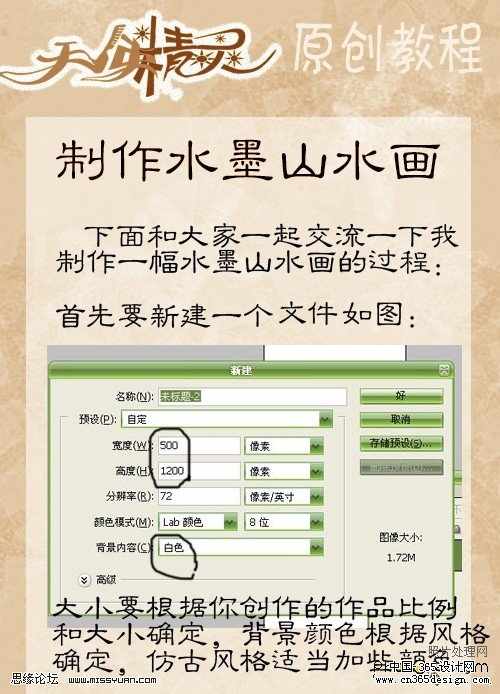
<图4> |
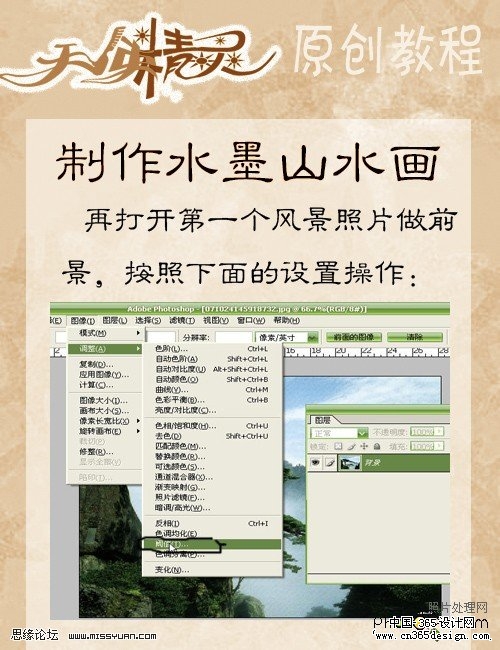
<图5> |
| 3.选择菜单:图像
> 调整 > 阈值 参数设置如图6 |

<图6> |
| 4.打快素材2,选择菜单:图像
> 模式 > 灰度 |

<图7> |
| 5.把两幅修改好的照片全部复制到建好的画布中。调整好位置多余的部分用橡皮工具擦除。 |
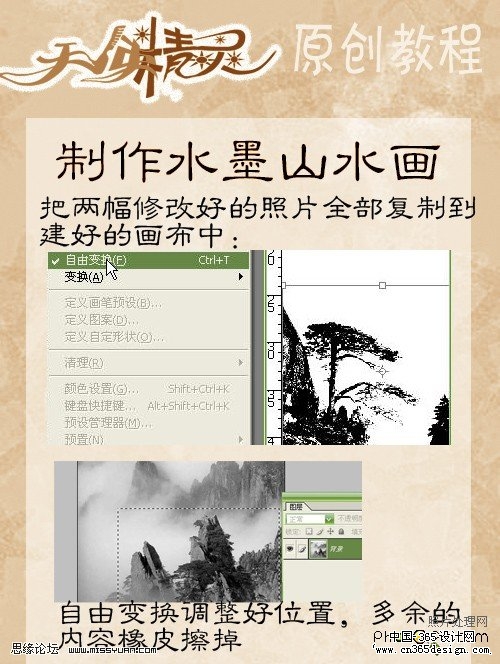
<图8> |
| 6.图层的混合模式均改为“正片叠底”,在素材2中复制一块放到画布中调整好并放好位置自己满足为止。制作的时候假如有疑问可以直接对照效果图修正一下。 |

<图9> |
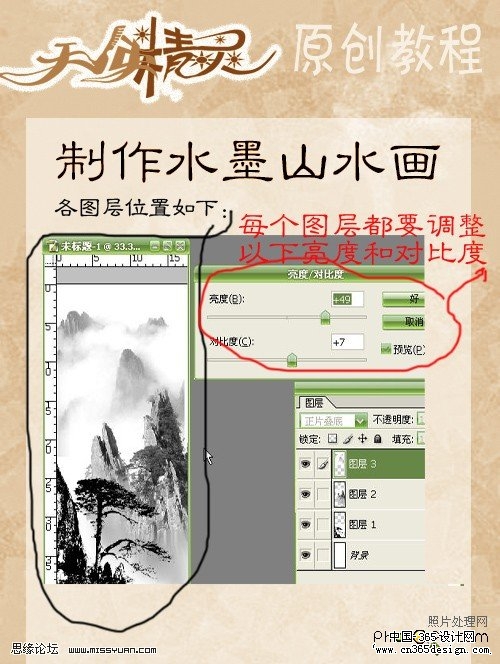
<图10> |
| 8.把下图左边红色圈的地方用套索工具勾出来羽化一下,在选择菜单:滤镜
> 模糊 > 高斯模糊 数值为1.5 |
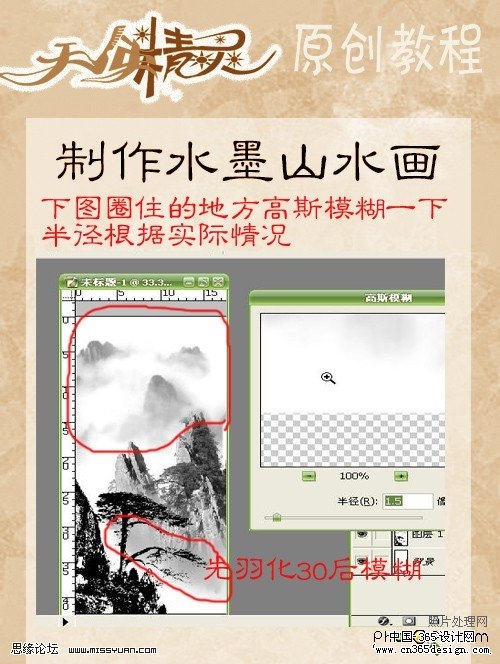
<图11> |
| 9.打上文字,盖上图章完成最终效果。假如你没有图章的话可以点这里下载图章笔刷。 |
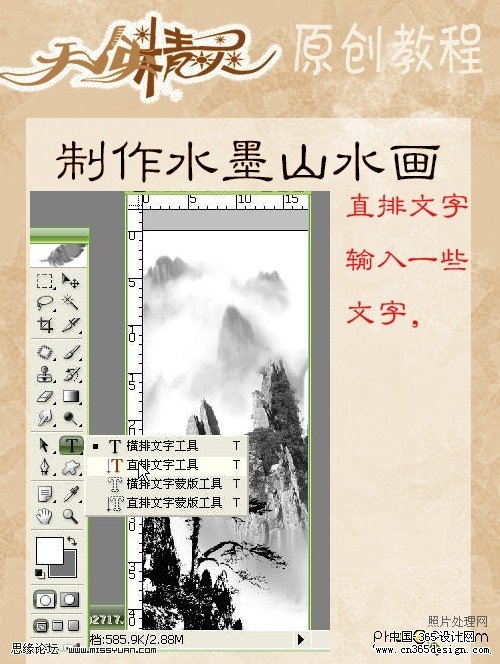
<图12> |

<图13> |
返回类别: Photoshop教程
上一教程: Photoshop制作一个异常有吸引力网站主页
下一教程: PS调色教程(4)
您可以阅读与"巧用风景图片制作山水画"相关的教程:
· GIF图片制作 PS制作美女诱惑的GIF图片
· PhotoShop制作泼墨山水风景画(2)
· 风景图片转水彩画效果
· 风景图片转水彩画效果!
· Photoshop图片合成教程:人物照片制作成金属雕像
|
